PDF编辑器怎么给PDF添加椭圆标注
张, 剑 发布于:2017-07-24 分类:使用教程
有时候在阅读PDF文件的时候,在阅读文件重要部分时,我们会选择对PDF文件进行标注,那么怎么给PDF添加椭圆标注?通过这篇文章,就来告诉大家如何给PDF文件添加添加椭圆标注。
如果想要给PDF文件添加椭圆标注,那么可以选择使用捷速PDF编辑器进行添加,这是一款专业的PDF文档编辑器,这款软件功能强大,可以对PDF文档进行任意编辑操作,而且这款软件的操作也很简单,以下就是利用捷速PDF编辑器给PDF添加椭圆标注的操作过程。
1、运行最新版本的捷速PDF编辑器,软件界面打开之后,点击界面当中的“打开”选项,将需要进行编辑的PDF文档打开。
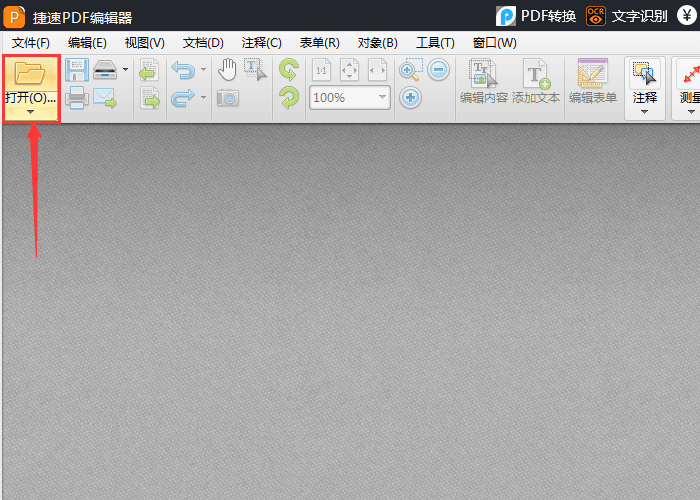
2、PDF文档打开后,需要右键点击界面当中的“标注选项”,然后选择标注样式调板,将标注样式调板界面打开。
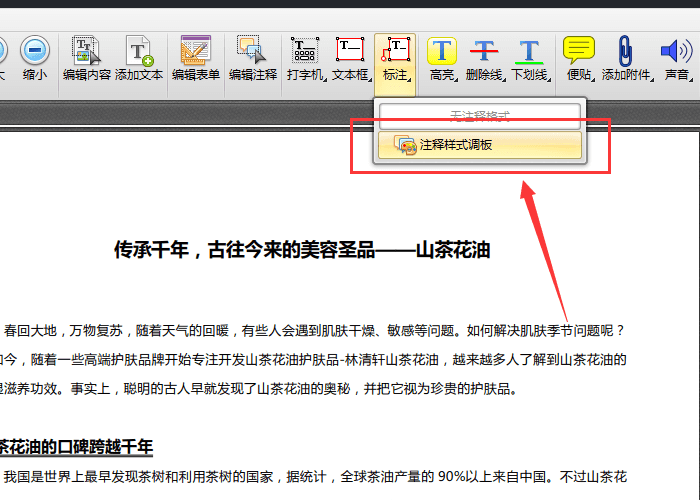
3、标注样式调板界面之后,点击椭圆形选项,即可对椭圆标注的格式进行设置。
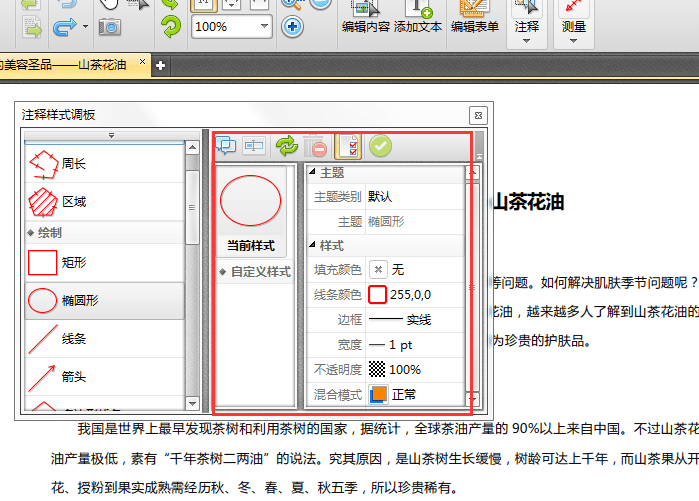
4、椭圆标注格式设置完成之后,就可以在PDF文件当中添加椭圆标注了,标注添加完成后,点击“保存”选项保存PDF文件。
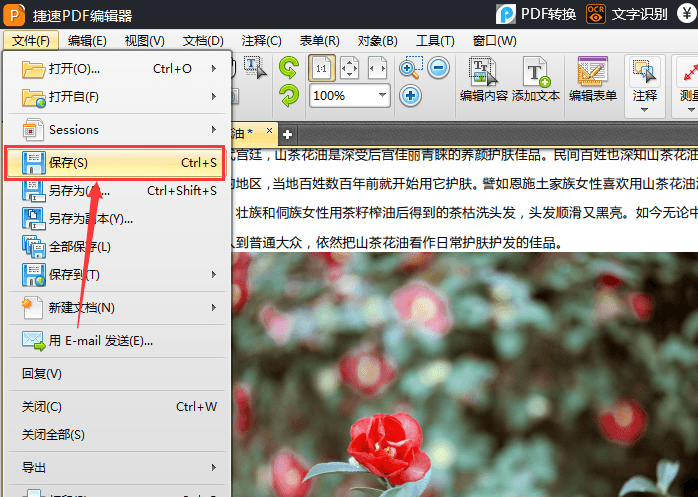
以上就是利用捷速PDF编辑器给PDF文件添加椭圆标注的方法,如果想要对PDF文件添加椭圆标注,那么只需要按照上述方法进行操作,即可成功添加,除此之外,如果大家还有其他的PDF文件编辑问题,都可以利用这款软件进行解决。更多软件使用方法可以前往【怎么在PDF文件中添加文字文本框】



 联系客服...
联系客服...